
Sisu
- Võtke aegluubis video
- Verizon iPhone 5s töötab ka AT&T-s
- Kasutage Touch ID-d enam kui 5 sõrmega
- Pildistage sarivõtte režiimis 10 fotot sekundis
- Vältige andmete üleküllust
- Video salvestamisel kasutage välku
- Nautige oma tasuta kontorirakendusi
- Parema tootlikkuse saavutamiseks kasutage klaviatuuri
- Suumige video tegemise ajal
- App Store'i ostude sooritamine sõrmega
- Nutikamate rakenduste jaoks kasutage protsessorit M7
- Lisage Emoji klaviatuur
- Muutke tekst hõlpsamini loetavaks
- Rakendage piltide tegemisel fotodele filtreid
- Kasutage välku või märguandeid
IPhone 5s on Apple'i uusim iPhone, millel on palju häid funktsioone, mis eristavad seda konkurentidest, sealhulgas teistest iPhone'idest. Oleme viimase kuue kuu jooksul valinud parimad varjatud iPhone 5-de funktsioonid ning iPhone 5-de näpunäited ja nipid, et aidata kasutajatel oma iPhone 5-st maksimumi võtta ilma rohkem raha kulutamata.
IPhone 5s on endiselt väga uus seade, nii et seal on palju varjatud funktsioone, millest tavakasutaja või iPhone'i esmakordne omanik ei tea.
Selle iPhone 5s peidetud funktsioonide loendi abil saate iPhone 5s rohkem teha, kui ootate IOS 7 jailbreak'i ja Apple lisab uusi funktsioone.
Kuigi te ei pea nende funktsioonide kasutamiseks midagi ostma, on meil siiski nimekiri parimatest iPhone 5s tarvikutest ja parimatest iPhone 5s ümbristest, mis aitavad teil veelgi rohkem teha ja kaitsta iPhone 5-sid languste ja põrutuste eest.
Hea uudis nende peidetud iPhone 5s-funktsioonide kohta on see, et nende kasutamiseks ei pea te sisestama varjatud koodi ega maksma spetsiaalse juurdepääsu eest (välja arvatud üks). Apple sisaldab kõiki neid iPhone 5s-i funktsioone karbist välja ja mainib mõnda neist isegi iPhone 5s-i veebisaidil, kuid paljud kasutajad ei tea kõigest, mida nende uus iPhone 5-d suudab.
Loe: iOS 7 Kuidas juhendada: võtke iOS 7-st maksimumi
Vaatleme siin mõnda iOS 7 funktsiooni, millest keegi ei tohiks ilma jääda, kuid kui soovite rohkem, vaadake 25 varjatud iOS 7 funktsiooni. Mitmed neist funktsioonidest töötavad ainult iPhone 5s, täpsemalt kaamera ja mõned sporditarbed, kuid teised töötavad nii iPhone 5c ja iPhone 5 kui ka vanemate seadmetega. Anname endast parima, et teada saada, millised neist töötavad teistes iPhone'ides.
Siin on 15 peidetud iPhone 5s-i funktsiooni, mis aitavad teil iPhone'ist maksimumi võtta.
Võtke aegluubis video
IPhone 5s saab teha aegluubis videoid, mis tähendab, et näete Facebookis ja YouTube'is palju slo-mo videoid.
Apple lisab selle funktsiooni veel ühe pühkimisega vasakule video salvestamise ajal. Aeglane video salvestatakse 1080P asemel 720P, kuid jagamiseks on see enam kui piisav.
Loe: Kuidas võtta iPhone 5s aegluubis videot
Selle uue iPhone 5s funktsiooniga saavad kasutajad valida ka video aeglustamise aja. Kuigi sama video mitut osa ei ole võimalik aeglustada, saavad kasutajad liugureid aeglase liikumise ideaalseks hetkeks ajastada.
Verizon iPhone 5s töötab ka AT&T-s
Verizon iPhone 5s võib AT & T-ga töötada ka otse karbist, isegi Verizoni lepingu kaudu öeldakse, et see ei ole garanteeritud töötama teistes traadita võrkudes.
Kui teil on mitu telefoni või peate Verizonilt üle minema ettemakstud teenusele, mis töötab AT & T võrgus, näiteks Straight Talk, võib see käepärane saladus aidata teil vältida uue telefoni ostmist või rändlustasude maksmist.
Loe: kasutage Verizon iPhone 5s AT & T-s
Ootame selle kasutamist, kui peame tingimata helistama ja samal ajal Internetis surfama. Mitte kõik ei kasuta seda varjatud funktsiooni, kuid see on paljude jaoks suurepärane.
Kasutage Touch ID-d enam kui 5 sõrmega
Vaikimisi lubab Apple kasutajatel iPhone 5s Touch ID sõrmejäljeanduriga registreerida ainult viis sõrme, kuid kasutajad saavad sellest väikese nipiga ümber.
Kasutades lihtsalt käe mõlemat sõrme, saate iPhone 5-sid treenida aktsepteerima rohkem kui viit sõrme iPhone'i avamiseks. Selle meetodi kasutamine võib vähendada täpsust, nii et kui teil on vaja Touch ID-i põhiseadistustesse jääda ainult viis sõrme.
https://www.youtube.com/watch?feature=player_embedded&v=3Qasx0NUDRw
Kasutajad saavad iPhone'i avamiseks nõuetekohase väljaõppega kasutada ka nina või nibu ning mõned kassid ja koerad saavad selle ka avada, kui andur on harjutatud käpapadjadele.
Pildistage sarivõtte režiimis 10 fotot sekundis
IPhone 5s sisaldab iOS 7 kaamerarakenduses sarivõtte režiimi, mis on võimeline pildistama 10 fotot sekundis.

Tehke iPhone 5s-ga 10 fotot sekundis.
Selleks hoidke lihtsalt ekraanil olevat katikut või helitugevuse nuppu ja see pildistab kuni vajutate. Uskumatult lihtne on 30 või 40 foto kiire vajutusega pildistamine, mis tähendab, et teete tõenäoliselt täiusliku pildi kellestki tegevuses, lemmiklooma välimusest või lapse hambutu muigest.
IPhone 5s protsessor aitab välja selgitada parimad ja kuigi see ei pane neid liikuma, saavad kasutajad hõlpsasti valida rohkem lemmikuid ja neid siis jagada. Kaamerarull grupeerib ka need.
IPhone 5 teeb 3 fotot sekundis ja ei saa lemmikuid valida.
Vältige andmete üleküllust
IPhone 5s ja iOS 7 sisaldavad suurepärast uut funktsiooni, mis jälgib teie iPhone'i kasutatavaid andmeid ja iga rakenduse eraldi.

iOS 7 jälgib andmekasutust, mis peaks olema väärt ühe päeva allalaadimist.
Selle uue jälgimise abil saavad kasutajad näha, millised rakendused suruvad need andmesidepiirangute lähedale, ja lülitavad tülika rakenduse välja. See ei ole nii tore kui Androidis, mis kuvab teate, kui olete andmeside limiidi lähedal, kuid kui see on ühendatud operaatori tekstiteatistega, on see suurepärane viis andmete haldamiseks.
Loe: kuidas peatada rakenduse iOS 7 andmete kasutamine
Valige Seaded -> Mobiil -> Kasuta mobiilset andmesidet, et juhtida, millised rakendused saavad teie andmesidepaketti ühendamiseks kasutada.
Video salvestamisel kasutage välku
Kui te vihkate video tegemist ainult selleks, et teada saada, et objekt on nägemiseks liiga tume, saab iPhone 5s nüüd pilti heledamaks muuta, lülitades video salvestamise ajal välgu automaatselt sisse.
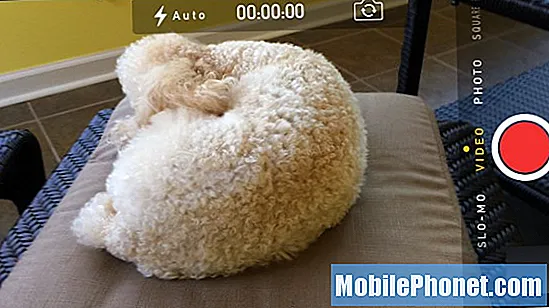
Heledamate videote saamiseks kasutage video salvestamisel iPhone 5s välklampi.
Video- või aegluubis videoraamil olles puudutage välguikooni nagu fotol ja valige selle seadistamiseks automaatne / sisse / välja. Automaatse režiimi korral saate valgust ainult siis, kui telefon tänab teid, kui vajate, ja välk süttib alati.
Välk on kindel valgusvihk, nii et see ei lööks muusika ega muu sarnase vastu. Püüame endiselt kindlaks teha, kas see vilgub ühega tuhandest värvitoonist, milleks fotorežiimis on võimeline, kuid mõlemal juhul on see mõnus puudutus.
Nautige oma tasuta kontorirakendusi
Apple ei anna teile iPhone 5-de jaoks tasuta Microsoft Office'i versiooni, kuid see sisaldab tööriistakomplekti, mis avab enamiku kontoridokumente ja mis aitab teil luua lahedat sisu.

Apple sisaldab iPhone 5S-iga tasuta 40 dollari väärtuses iPhone'i rakendusi.
Kui seadistate iPhone 5s (või 5c), peaksite nägema märguannet, et teil on allalaadimiseks tasuta rakendusi. Sel aastal pole rakendused lihtsalt iBooks ja muud, mida sageli ei kasutata, vaid selle asemel saavad kasutajad
- Lehed
- Numbrid
- Peaesineja
Need avavad Wordi dokumendid, Exceli arvutustabelid ja PowerPointi failid ning loovad iPhone'is sarnaseid vormindatud dokumente. Need failid sünkroonitakse iCloudiga, et pääseda juurde veebis ja teistes iOS 7 seadmetes või Maci arvutites.
Teie loomingulise poole käivitamiseks sisaldab Apple ka iPhoto iPhone'ile ja iMovie iPhone'ile.
Parema tootlikkuse saavutamiseks kasutage klaviatuuri
Enamik klaviatuure on keskendunud iPadile, kuid kasutajad, kes soovivad olla valmis igaks hetkeks, kus tootlikkus võib helistada, võivad iPhone 5-dega ühenduse loomiseks kasutada Bluetooth-klaviatuuri.

Kiiremaks sisestamiseks ja suurema tootlikkuse tagamiseks ühendage Bluetooth-klaviatuur iPhone 5-ga.
Töötab peaaegu iga Bluetooth-klaviatuur, ka need, mida võite oma arvutiga kasutada. Pärast ühenduse loomist saate kirjutada kiiremini ja paljud neist klaviatuuridest sisaldavad meediumide otseteid muusika ja muu juhtimiseks.
Loe: ZAGGKeys Flex Review
Soovitame ZAGGKeys Flexi, kuna see on väike ega sisalda tahvelarvutile mõeldud ümbrist.
Suumige video tegemise ajal
Teine uus funktsioon, mis tuleb iPhone 5s-le iOS 7 kaudu, on võimalus videote tegemise ajal suumida. IOS 7 võimaldab kasutajatel nüüd iPhone 5s ja mõnes vanemas iPhone'is videot tehes digitaalselt suumida kuni 3x-ni.
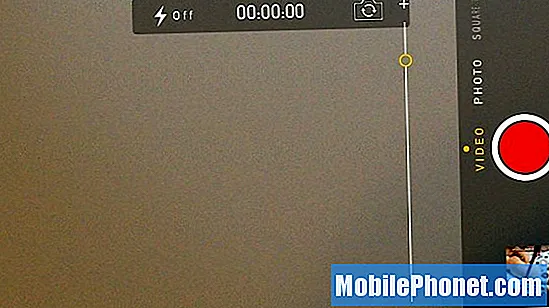
Suumige videote filmimisel iOS 7-s iPhone 5 ja iPhone 5s.
Selleks tõmmake suumimiseks kokku nagu fotot tehes või oma galeriis fotot vaadates. See on digitaalne suum, nii et loobute kvaliteedist, kuid see on mugav, et hoida objekti nähtaval ajal, kui ta kaugeneb.
App Store'i ostude sooritamine sõrmega
Kui olete Touch ID-d treeninud sõrmede tuvastamiseks, saate neid pika Apple ID parooli asemel kasutada rakenduste poodide ja iTunes'i ostude sooritamiseks.

Osta rakendusi ja muusikat parooli asemel Touch ID-ga.
See on eriti mugav rakenduse või iTunes'i üksuse ostmisel enne telefoni lapsele üleandmist. Kui nad vajavad rakenduses ostu, pole vanemal vaja parooli juhuslikult avaldada, lihtsalt puudutage sõrme kodu nupul.
Nutikamate rakenduste jaoks kasutage protsessorit M7
Parema kasutuskogemuse pakkumiseks kasutab iPhone 5s Apple A7 protsessorit ja M7 kaasprotsessorit. M7 protsessor võimaldab iPhone 5s-il edastada rakendustele rohkem liikumisandmeid, mis võib viia paremate spordirakenduste ja -tarvikute ning muude edusammudeni.

Laadige alla rakendused, mis kasutavad M7 kaasprotsessorit.
Praegu näib, et sobivusrakendused on seal, kus nad asuvad ja kasutajad saavad haarata Strava Run'i või muid M7-toega rakendusi, et kasutada ära lisatud liikumisandmeid, mida M7 protsessor kogub ja rakendustele edastab.
Lisage Emoji klaviatuur
IPhone 5s sisaldab tuge mitmele ekraaniklaviatuurile, sealhulgas Emoji klaviatuurile. Emoji klaviatuur pakub juurdepääsu kümnetele väikestele ikoonidele alates nägudest ja loomadest kuni taimedeni ja palju muud, mis võib sõnumeid vürtsitada.
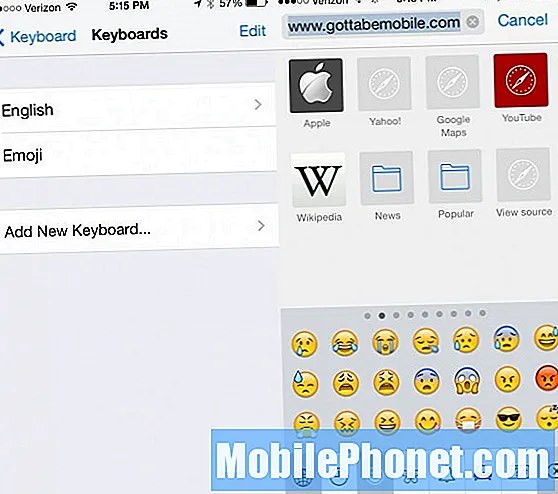
Väljendage ennast emoji klaviatuuriga.
Minema Seaded -> Üldine -> Klaviatuur -> Lisa uus klaviatuur -> Emotikon selle valiku lisamiseks.
Klaviatuuri kasutamisel puudutage klaviatuuride vahetamiseks maailmaikooni. Kui peate kiiresti klaviatuuri vahel vahetama, hoidke maakera ikooni.
Muutke tekst hõlpsamini loetavaks
IPhone 5s töötab iOS 7-ga, mis kasutab õhemat fonti, mida mõnel on rakendustes ja avaekraanil raskem lugeda. Hädas olevad kasutajad saavad kodukuva hõlpsamaks lugemiseks lülituda tavalisele tumedale taustale ning reguleerida sätteid.
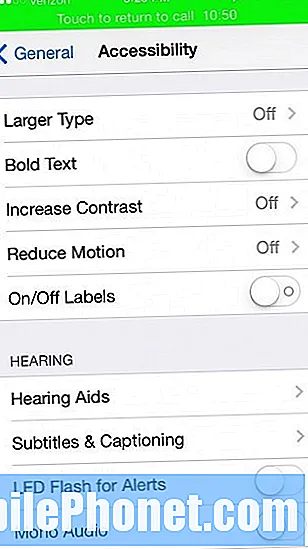
Muutke iOS 7 teksti iPhone 5s ja muudes seadmetes hõlpsamini loetavaks.
MinemaSeaded -> Üldine -> Juurdepääsetavus -> Paks tekst teksti paksemaks muutmiseks kogu iOS 7-s ja versioonisSeaded -> Üldine -> Teksti suurusteksti suurendamiseks Apple'i rakendustes ja teistes.
Rakendage piltide tegemisel fotodele filtreid
IPhone 5s saab fotole lisada pildistamise ajal reaalajas filtri. See tähendab, et näete, kas uus varjund näeb hea välja või peaksite parema valgustuse saamiseks kohanema uue asendiga või valima uue filtri.
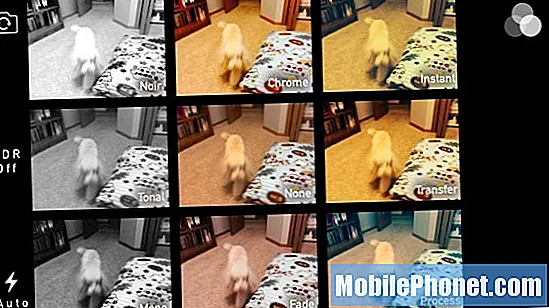
Enne iPhone 5s fotode tegemist saate vaadata, millised filtrid välja näevad.
Selle kasutamiseks avage kaamera rakendus ja olles Foto või Ruut, puudutage paremas alanurgas olevat filtrit ja seejärel puudutage seda, mida soovite kasutada. Kõigi filtrite eemaldamiseks puudutage keskel. Tehke fotosid nagu tavaliselt.
Kasutage välku või märguandeid
See pole iPhone 5s jaoks uus, kuid see on mugav funktsioon, mis on iPhone 5s heledam. Kasutajad saavad välklambi väljalülitamiseks helistamise või tekstisõnumi korral ajutise LED-teate saamiseks.

Lülitage välk välja, kui teile helistatakse.
See ei anna midagi peent, nagu mõnes Android-telefonis, kuid kui töötate mürarikkas keskkonnas ja jätate kõned sageli vastamata, kasutades hoiatuseks välku.


